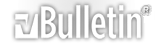-
בית הספר לאנימציות
אחרי שראיתי שדן סגר את בית הספר הקודם כשעוד היו משתמשים שעשו כמה עבודות התחלתי לדבר על זה עם שי (שגם למד שם).
כשדיברנו על זה הסכמנו שנינו שיש הרבה שרוצים ללמוד והיה צריך להמשיך עם הבית ספר.
אז בכל מקרה אני אלמד איך להכין אנימציות בעזרת התוכנה Animation Shop 3, להורדה [URL="http://www4.jasc.com/pub/ans305ev.exe"]לחץ עלי[/URL].
~לא צריך לעשות כלום התוכנה חינמית ולשימוש בלתי מוגבל~
אנימציה לדוגמא: [IMG]http://i30.tinypic.com/2naijk5.gif[/IMG]
ואתם לא חייבים להשתמש בסוג ספרייטים אחד, הנה אתר עם מלא ספרייטים מהמון משחקים שונים, [URL="http://spriters-resource.com/"]לחץ עלי[/URL].
ראיתי שבבית הספר הקודם היה אי סדר אבל לי יהיו כמה חוקים:
[LIST][*]ראיתי שבבית הספר הקודם הרבה הגיבו תגובות ספאם שלא קשורות בכלל לנושא, אני לא ארצה את זה פה.[*]מה שהיה בבית הספר הקודם, שכמה מהמשתמשים "הגישו" עבודות בלי צורך סתם כי היה להם משעמם, לא יתקבל פה אני מבקש שלא תעשו זאת.[*]בנוסף לחוק הראשון, אל תגיבו סתם כמו: "לא ראית את שלי" או לחזור על אותו הדבר כדי שאני אשים לב כי אני אתייחס אל כולם, לא צריך לדאוג.[*]אחרי כל שיעור תצטרכו להגיש עבודה על הנושא הנלמד בשיעור, תבחרו נושא אחד (לדוגמא נארוטו) ותעשו איתו את העבודה, אתם יכולים להגיש גרסא מתוקנת אבל אל תשנו את הנושא שלכם, תעשו אותו הדבר עם שיפור קטן.[*]בנוסף ראיתי בבית הספר הקודם שהגיבו כמה משתמשים בעזרה למשתמשים אחרים (אני מדבר על רק עזרה, אם אתם עוזרים טיפה אבל באותה הודעה מגישים עבודה למשל זה בסדר) אני מאוד מכבד את זה אבל זהו התפקיד שלי להסביר ולעזור לכולם ככה שאין צורך.[*]אם אתה עדיין נתקלים בבעיה גם אחרי כל ההסברים שלי אליכם תפנו אלי בפרטי כדי למנוע הצפה.[/LIST]
טופס הרשמה:
[quote]כינוי בפורום:
שם פרטי:
ידע בתוכנה:[/quote]הסבר-
כינוי בפורום: פשוט הכינוי (אצלי לדוגמא זה יהיה Naruto)
שם פרטי: השם הפרטי שלכם (אצלי לדוגמא זה יהיה שקד)
ידע בתוכנה: כן/לא (אצלי לדוגמא זה יהיה כן)
רשומים~
[spoiler]כינוי בפורום: chimcharboy
שם פרטי: תומר
ידע בתוכנה: לא
כינוי בפורום: afikafik1999
שם פרטי: אפיק
ידע בתוכנה: לא
כינוי בפורום: a.v.i.v
שם פרטי: אביב
ידע בתוכנה: לא
כינוי בפורום: mcshay
שם פרטי: שי
ידע בתוכנה: כן
כינוי בפורום: buizel שולט
שם פרטי: עידן
ידע בתוכנה: כן
כינוי בפורום: nadi726
שם פרטי: נדב
ידע בתוכנה: לא
כינוי בפורום: DarkTiger
שם פרטי: דניס
ידע בתוכנה: לא
שם משתמש: Captain_Charisma
שם: מור
ידע בתוכנה: כן[/spoiler]
-
כינוי בפורום:chmcharboy
שם פרטי:תומר
ידע בתוכנה: אין
-
כינוי בפורום: killerbee
שם פרטי: מתן
ידע בתוכנה:0
-
כינוי בפורום:afikafik1999
שם פרטי:אפיק
ידע בתוכנה:לא..
-
כינוי בפורום:a.v.i.v
שם פרטי:אביב
ידע בתוכנה:לא
-
כינוי בפורום: mcshay
שם פרטי: שי
ידע בתוכנה: כן
-
כינוי בפורום: buizel שולט
שם פרטי: עידן
ידע בתוכנה: יש רק מהבית ספר של דן.....
-
כינוי בפורום:nadi726
שם פרטי: נדב
ידע בתוכנה: לא
-
[B]תרשום אותי זמנית כי אולי התוכנה לא תעבוד לי...[/B]
כינוי בפורום:DarkTiger
שם פרטי: דניס
ידע בתוכנה: לא
-
[CENTER][U][B][SIZE=5]שיעור מספר 1: נשימה[/SIZE][/B][/U][SIZE=5][SIZE=2]
[/SIZE][/SIZE][RIGHT][CENTER]קודם כל לפני שאני מתחיל במדריך אני רוצה להסביר לכם מה היא אנימציית נשימה.
אנימציית נשימה/עמידה היא אנימציה בה רואים את הדמות שבחרתם עומדת במקום ונראית בתנוחה הנורמלית שלה בלי שום דבר מיוחד.
[/CENTER]
[B]שלב ראשון:[/B]
קודם כל כנסו לתוכנה שלכם הלא היא Animation Shop 3.
בלשוניות למעלה לחצו על הלשונית הנקראת File ואז לחצו על האפשרות הראשונה New.
יפתח לכם חלון חדש קטן שבו ההגדרות לאנימציה (גודל, רקע וכו').
בתור התחלה לשיעור הראשון תספיק לך אנימציה של 100X100 אז תדאו שיהיה לכם ככה בדיוק:
[IMG]http://i29.tinypic.com/2wrlpw1.png[/IMG]
אחר כך לחצו Ok וחלון האנימציה יפתח לכם.
[B]שלב שני:[/B]
אחרי שחלון האנימציה נפתח, אם תשימו לב הוא מאוד קטן וכמו שזה נראה יהיה די קשה לעבוד בגודל כזה עם דיוק.
אבל יש פתרון לדבר, לחצו משהו בין 2-3 פעמים על כפתור ה-Ctrl ובנוסף באותו הזמן גם על כפתור הפלוס (זה שנמצא ליד המספרים בצד, אלה שמימין לכפתורי החצים).
התוצאה של 2 לחיצות צריכה להיות כזו:
[IMG]http://i28.tinypic.com/120r0bm.png[/IMG]
ואחרי זה לחצו על הכפתור של שלושת הפסים הצהובים, כמו כאן:
[IMG]http://i27.tinypic.com/nzn889.png[/IMG]
[B]שלב שלישי:[/B]
בשביל השלב הזה תצטרכו דף ספרייטים כגון כזה של נארוטו או בליץ' משהו בסגנון, מצאו את דף הספרייטים הרצוי ושמרו אותו על שולחן העבודה.
עכשיו, אני אסביר על שתי שיטות כדי לקחת את הספרייטים.
שיטה אחת היא לפתוח את הצייר עם דף הספרייטים שיש לכם על שולחן העבודה לבחור את הריבוע שאיתו מסמנים חלקים מסוימים, לסמן את הספרייט הרצוי וללחוץ Ctrl+C שיעתיק את הבחירה, ואז להכנס לתוכנה וללחוץ Ctrl+V שידביק את הספרייט לחלון אנימציה חדש, להעתיק ככה:
[IMG]http://i25.tinypic.com/2lbjf2p.png[/IMG]
השיטה השנייה היא להכנס ישר לתוכנה, ללחוץ על הלשונית File ואז על האפשרות השנייה Open, בחרו את הקובץ של דף הספרייטים ויפתח לכם דף הספרייטים.
לחצו על סמן ה-Crop ([IMG]http://i28.tinypic.com/o0t2s3.png[/IMG]) יהיה לכם סמן דומה לזה של הריבוע שבצייר, איתו אתם יכולים לבחור את הספרייט הרצוי, אחרי שאתם מסמנים אותו אתם לוחצים על כפתור ה-Crop שנמצא מעל לסמנים, אחרי שתלחצו עליו זה יוציא לכם רק את הספרייט הרצוי בחלון אנימציה חדש, הכפתור הוא:
[IMG]http://i27.tinypic.com/21lludw.png[/IMG]
[B]שלב רביעי:[/B]
אחרי שהדבקתם את הספרייט בתוכנה ואחרי שנפתח לכם חלון אנימציה חדש עם הספרייט הזה תלחצו על הלשונית Animation ואז על האפשרות Replace Color, יפתח לכם חלון חדש, שבו פשוט לחצו על הצבע רקע של חלון אנימציה של הספרייט ותדאגו שהאפשרות Transparent Opacity תהיה מסומנת, ככה:
[IMG]http://i25.tinypic.com/5z2szs.png[/IMG]
[B]שלב חמישי:[/B]
אתם צריכים לשכפל את הריבועים בחלון האנימציה הראשי שלכם אז לחצו על הכפור של שני הדפים עם הפלוס ביניהם, שימו לב שכל פעם שאתם משכפלים כל הריבועים נהיים מסומנים בכחול, זה אומר שבפעם הבאה שתשכפלו יהיה פלוס מספר הריבועים המסומן, אחרי שכפול זה יראה כך:
[IMG]http://i30.tinypic.com/14ybpde.png[/IMG]
[B]שלב שישי:[/B]
אחרי שאתם שכפלתם הגיע הזמן לשים את הספרייטים במקום, לחצו מקש ימני של העכבר על חלון האנימציה של הספרייט ולחצו על האפשרות Copy.
ואז לחצו על הריבוע הראשון בחלון האנימציה הראשי מקש ימני של העכבר ואז על שימו את סמן העכבר על האפשרות Paste ואז יהיו לכם עוד אפשרויות, לחצו מהן על האפשרות Into Selected Frame, זה יראה ככה בשלב ההדבקה:
[IMG]http://i30.tinypic.com/20pq1ic.png[/IMG]
[B]שלב שביעי:[/B]
עכשיו מתחילים להדביק, לחצו על המקש הימני בעכבר כדי להניח במקום את הספרייט שהעתקתם קודם ותמשיכו ככה עד שיתמלאו לכם כל הפריימים (חשוב לציין, את כל ההתאמות בפריים הבא תעשו לפי הרגליים! תמיד לפי הרגליים!), תניחו אותו בערך באמצע ככה:
[IMG]http://i32.tinypic.com/29lxra8.png[/IMG]
אחרי שסיימתם עם כל ההדבקות בכל הפריימים הרצויים לכם לחצו על כל הפריימים בזמן שאתם לוחצים על מקש ה-Ctrl וזה יסמן את הפריימים בכחול.
אחרי שסימנתם את כולם תלחצו על הלשונית Animation ואז על האפשרות Frame Properties, יפתח לכם חלון שבאמצעו יהיה כתוב מספר (10 אם אני לא טועה זה מה שיהיה לכם), אני ממלציץ לשים את המספר 10 כי זו היא המהירות האידיאלית, זה יראה ככה:
[IMG]http://i31.tinypic.com/24fahp0.png[/IMG]
[B]שלב שמיני:[/B]
אחרי שסיימתם את כל השלבים אתם צריכים לשמור אז לחצו על הלשונית File ואז Save As שימו שם לאנימציה (לא חובה) ותדאגו שזה ישמר כקובץ Gif, אחרי זה תלחצו Save ויופיע לכם חלון עם מד בצד, המד הזה למי שלא מבין אנגלית מורה על איכות או גודל, כמה שיותר למעלה האיכות יותר טובה וכמה שיותר למטה הקובץ שוקל פחות (שימו את המד על הכי גבוה) ואז פשוט לחצו כל הזמן Next ובסוף Finish, זה יראה כך:
[IMG]http://i28.tinypic.com/eq8aig.png[/IMG]
[B]תוצאה סופית:[/B] [IMG]http://i25.tinypic.com/160zccw.gif[/IMG]
[B]שיעורי בית:[/B] להכין אנימציית נשימה לפי המדריך D:
[/RIGHT]
[/CENTER]
-
[U][SIZE=4]ש.ב[/SIZE][/U]
אני לא בטוח שיצא ממש טוב כי היה לי יום עמוס ולא היה לי ממש זמן לזה אבל הספקתי לעשות משהו...
[URL="http://www.siz.co.il/"][IMG]http://up203.siz.co.il/up3/jkkteyy1jwo3.gif[/IMG][/URL]
-
אביב:
זה טוב מאוד בתור התחלה, נסה לעשות יותר בשורה אחת.
הכוונה שלי שיש את השורה של הנשימה, אז תשים את השורה הזו יותר מפעם אחת, משהו כמו פעמיים שלוש וזה יראה יותר טוב
בסך הכל עבודה מצוינת D:
-
משהוא לא יצא לי טוב עשיתי ctrl+ וזה פשוט גדל!
-
הנה עשיתי לדעתי יצא טוב [URL=http://www.siz.co.il/][IMG]http://up203.siz.co.il/up3/dknoutionjr4.gif[/IMG][/URL]
-
[quote=killerbee;694550]משהוא לא יצא לי טוב עשיתי ctrl+ וזה פשוט גדל![/quote]
זה אמור לגדול, זה כמו שאתה מגדיל בצייר, ככה אתה רואה יותר טוב את כל הפרטים הקטנים, אחרי זה תמתח את הפינות לעשות את זה רחב שיראו כמה פריימים בתוך החלון.
שי:
אנימציה מצוינת, רואים שעקבת אחרי המדריך במלואו D: